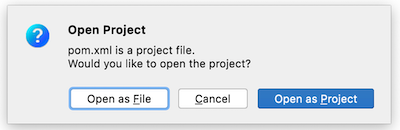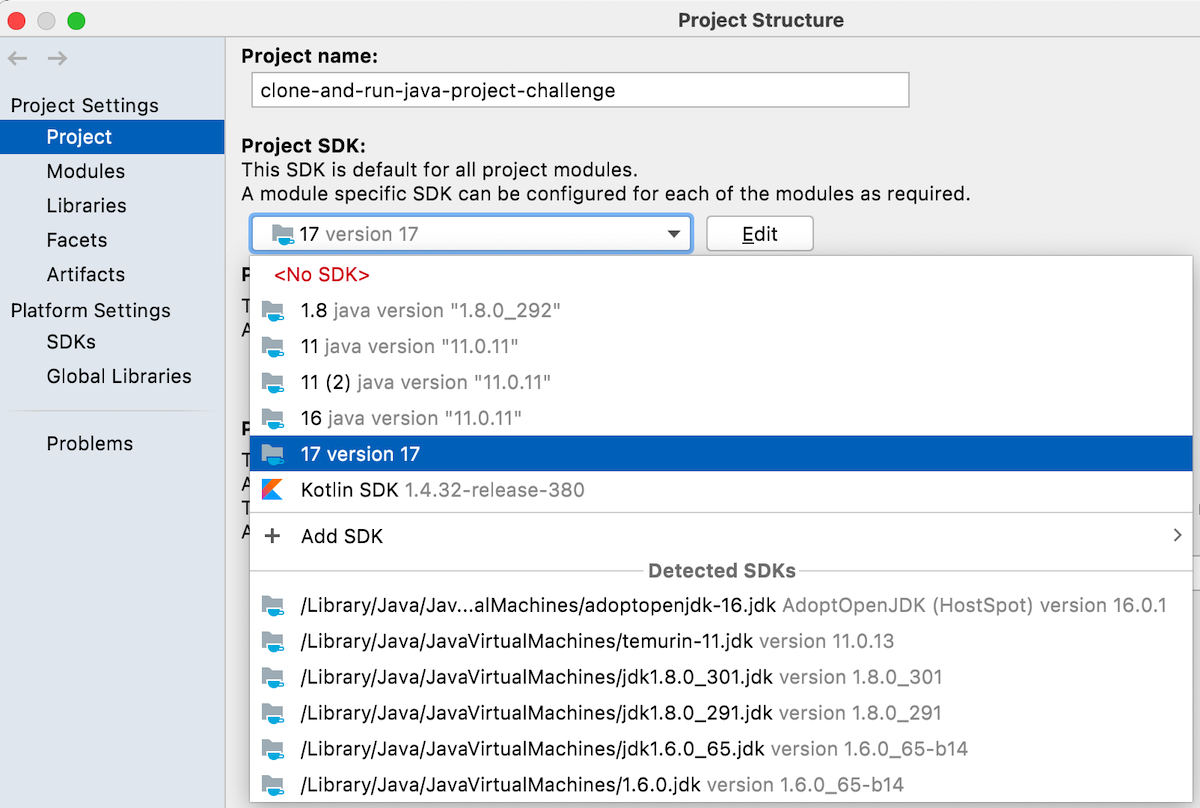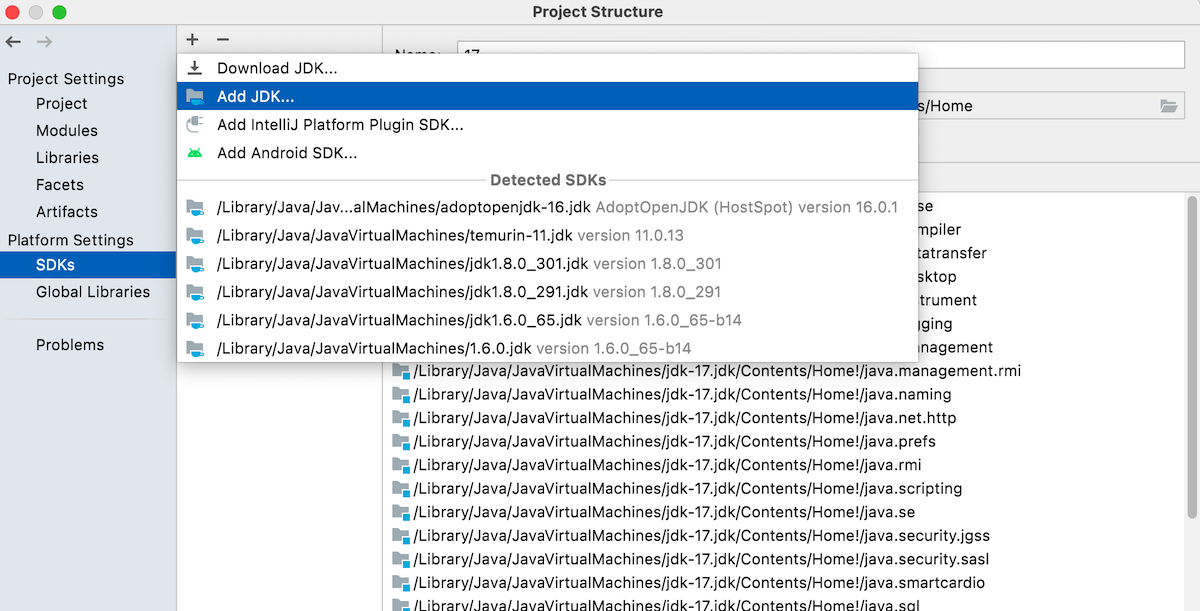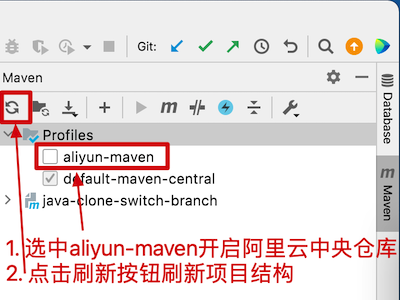我们深知在国内进行开发遇到的各种网络问题,因此为所有的服务设置了国内镜像,保证你即使完全没有魔法也能拥有极速的开发体验。
如果你是初学者,最好一步步按此文档操作,祝你好运!挫折常有,但请不要轻易放弃,不要让我们的努力付诸东流。:-)
有任何问题,请访问ByteLegend首页右下角的
联系 & 关于菜单获取我们的联系方式。
因为你已经通过了之前的git version挑战,git应该已经正确安装,所以在你的终端(如macOS上的Terminal, Windows上的cmd(命令提示符)/PowerShell/git-bash等)输入:
git clone https://git.bytelegend.com/ByteLegendQuest/java-create-package-private-class
这会在本地创建一个名为java-create-package-private-class的项目文件夹,你可以把它移动到你喜欢的任何地方去。
打开IDEA,选择File - Open,选中刚刚创建java-create-package-private-class的项目文件夹下的pom.xml并打开。
因为pom.xml是Maven项目的入口,IDEA会提示是否打开项目,点击Open as Project,如图所示。
如果你的IDEA第一次打开Java项目,它可能会报错没有配置JDK(Project JDK is not defined)。请打开File - Project Structure,如果显示"No JDK",点击Edit按钮,
将之前下载的JDK添加到IDEA中。
如果你没有魔法,项目的导入可能会很慢,这是因为默认的Maven中央仓库在中国大陆没有CDN节点。
在你了解Maven原理之前,请勿贸然按照网上教程胡乱修改本地的Maven配置。
我们在项目中内置了阿里云镜像,一键开启,只对该项目生效,没有毒副作用。
如图所示,在IDEA的右上角的Maven工具栏中,选中aliyun-maven然后按刷新按钮刷新项目结构。
请稍等片刻,待项目导入完成后,你就可以拥有极速的开发体验了!